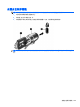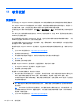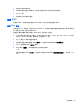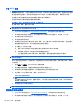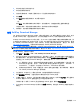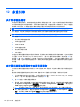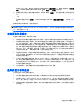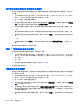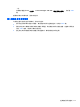HP EliteBook Notebook Computer User Guide-Windows 7
11
软件更新
更新软件
您可以通过 HP Support Assistant 实用程序或 HP 网站获得随笔记本计算机提供的软件的更新版本。
HP Support Assistant 自动检查来自 HP 的更新。该实用程序按照指定的时间间隔运行,并提供一个
支持提示列表,例如,列出强化安全保护的功能以及可选的软件和驱动程序更新。
可随时通过以下操作手动检查更新:选择开始 > 帮助和支持 > 维护,然后按照屏幕上的说明进行操
作。
HP 网站上的大多数软件都封装在称为 SoftPaq 的压缩文件中。某些 BIOS 更新可能封装在称为
ROMPaq 的压缩文件中。
有些下载软件包中含有名为 Readme.txt 的文件,其中包含有关软件的安装和故障排除的信息。(随
ROMPaq 提供的 Readme.txt 文件只有英文版本。)
也可以通过获取 Support
Software(支持软件)光盘(需单独购买)来访问软件更新。该光盘包含设备
驱动程序、BIOS 更新和实用程序。
要购买当前的 Support
Software(支持软件)光盘或订购当前版本和更新版本的光盘,请执行以下步
骤:
1. 打开 Web 浏览器并访问:
http://www.hp.com/support。
2. 选择您所在的国家/地区。
3. 单击软件和驱动程序下载选项,然后在产品框中键入您的笔记本计算机型号。
4. 按 enter 键。
5. 按照屏幕上的说明进行操作。
要使用 Support
Software(支持软件)光盘更新软件,请执行以下步骤:
1. 将 Support
Software(支持软件)光盘插入光驱中。
2. 按照屏幕上的说明进行操作。
要使用 HP 网站来更新软件,请执行以下步骤:
1. 确认您的笔记本计算机的型号、产品类别、系列或产品组。确认当前安装在笔记本计算机上的
BIOS 版本以准备安装系统 BIOS 更新。有关详细信息,请参阅“确定 BIOS 版本”部分。
如果您的笔记本计算机与网络相连,请在安装任何软件更新(尤其是系统 BIOS 更新)之前先咨
询您的网络管理员。
注: 笔记本计算机系统 BIOS 存储在系统 ROM 上。BIOS 的作用包括:对操作系统进行初始
化;确定笔记本计算机如何同硬件设备进行交互;为硬件设备之间的数据传输(包括时间和日期)
提供支持。
注: Windows® 包含用户帐户控制功能,可以提高笔记本计算机的安全性。执行安装软件、运
行实用程序或更改 Windows 设置等任务时,可能会提示您提供权限或输入密码。有关详细信息,
请参阅“帮助和支持”。
2. 打开 Web 浏览器并访问:http://www.hp.com/support。
110
第 11 章 软件更新